首先,我們需要下載一個WIN8正式版的ISO文件與Windows To Go輔助軟件(多線程優化特別版)。Windows To Go是微軟為了方便企業用戶而開發的功能,用戶可以在USB存儲設備(比如U盤)中運行帶有企業應用、數據和設置的Windows 8。
接下來,提取Win8鏡像中sources文件夾的“install.wim”(用WinRAR比較方便)。然後插上准備好的U盤(或者移動硬盤,剩余空 間一定要大於20G)。需要注意的是,我們要用系統自帶的磁盤管理設置U盤為“活動區”(右擊移動盤符,設為“活動”)。
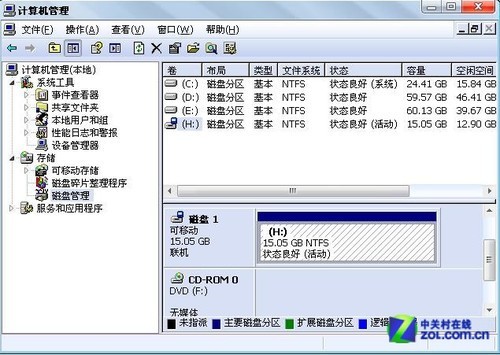
修改盤符為“活動”
隨後,打開Windows To Go輔助軟件(Win7用戶請以“管理員權限運行”),選中剛剛解壓的install.wim文件,點擊“安裝”即可。
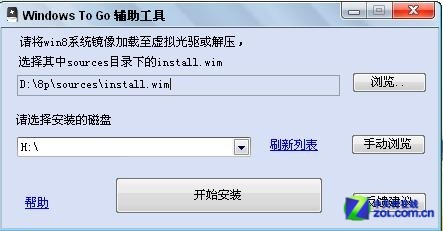
點擊“開始安裝”
等安裝好後,屏幕上的CMD命令行會自動消失。這時軟件關閉,電腦重新啟動,我們需要進入Bios設置啟動項。由於每台電腦的主板都不同,大家可以查看自己主板說明書進行修改。
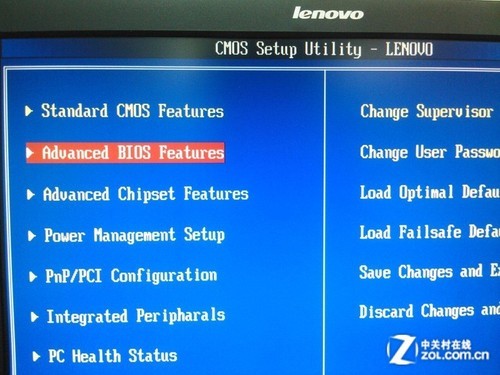
設置啟動項
U盤版Win8第一次啟動時會稍慢一些,耐心等待幾分鐘即可。但U盤版系統的設置項與普通安裝版式一致的,而且U盤上的系統不會影響電腦本身系統。當拔去U盤重新啟動電腦時,我們依舊能看到是過去的系統。